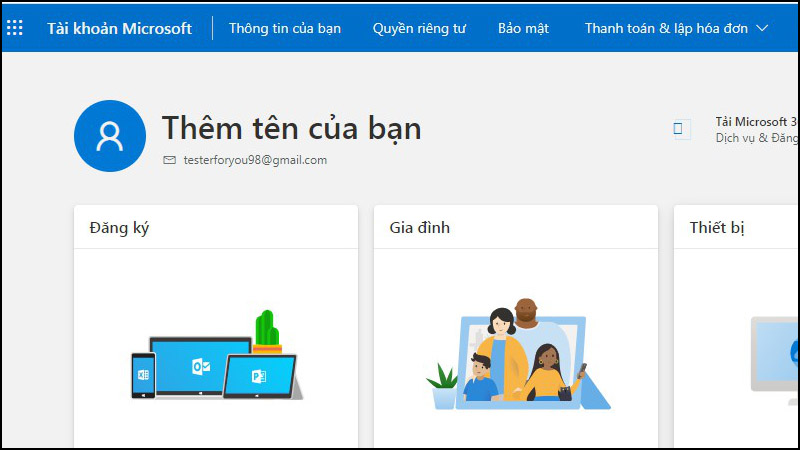Cách tạo tài khoản Microsoft bằng số điện thoại, email đơn giản nhất

Để có thể sử dụng các dịch vụ của Microsoft như Onedrive, Outlook, Skype, Office online hay Microsoft Store bạn cần phải tạo tài khoản Microsoft. Bài viết này hướng dẫn bạn cách tạo tài khoản Microsoft trên máy tính.
1. Tạo tài khoản Microsoft bằng số điện thoại
Bước 1: Bạn truy cập Microsoft và chọn Đăng nhập > Chọn Tạo tài khoản.
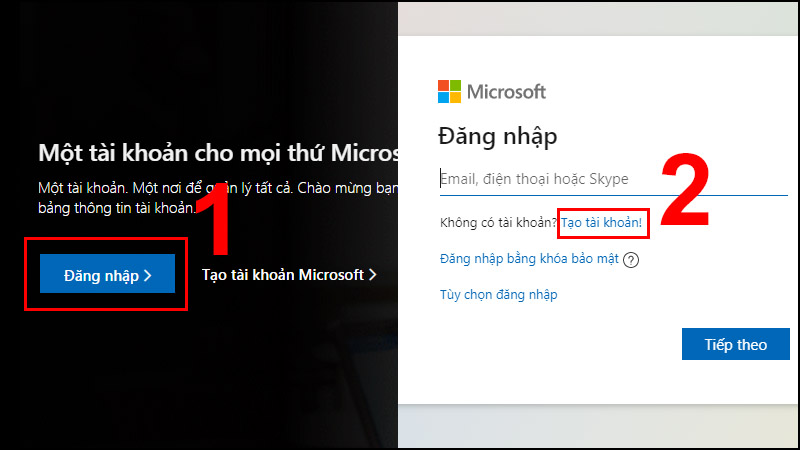
Bước 2: Nhấn vào Sử dụng số điện thoại thay vào đó > Nhập số điện thoại của bạn > Nhấn Tiếp theo.
Chú ý: +84 là mã quốc gia Việt Nam, bạn cứ giữ nguyên. Ngoài ra, 1 số điện thoại chỉ được đăng ký tài khoản Microsoft 1 lần.
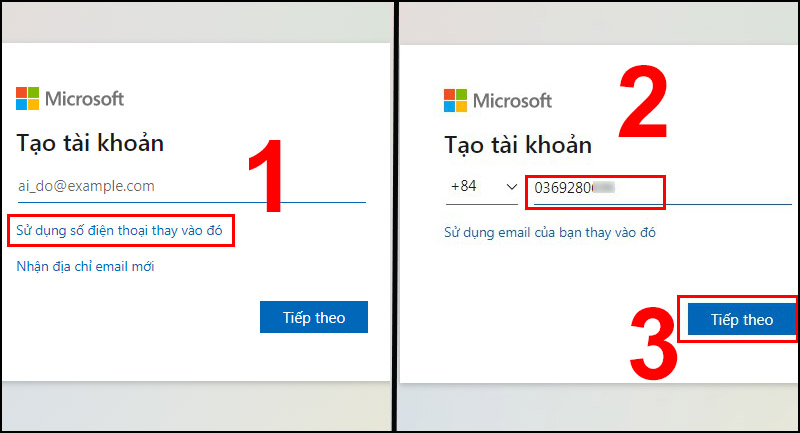
Bước 3: Đặt mật khẩu cho tài khoản của bạn > Nhấn Tiếp theo > Nhập mã xác nhận.
Chú ý: Mã xác nhận sẽ được gửi về số điện thoại bạn đã đăng ký ở bước 2. Hãy mở tin nhắn của Microsoft để copy mã.
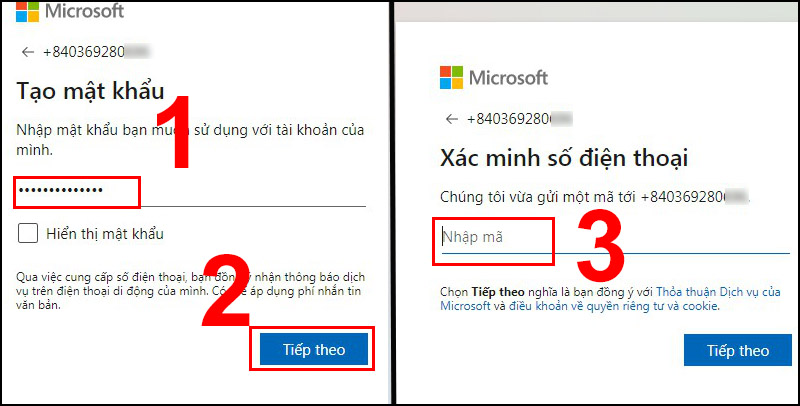
Bước 4: Nhấn vào Tiếp theo. Như vậy là bạn đã đăng ký thành công tài khoản Microsoft bằng điện thoại.
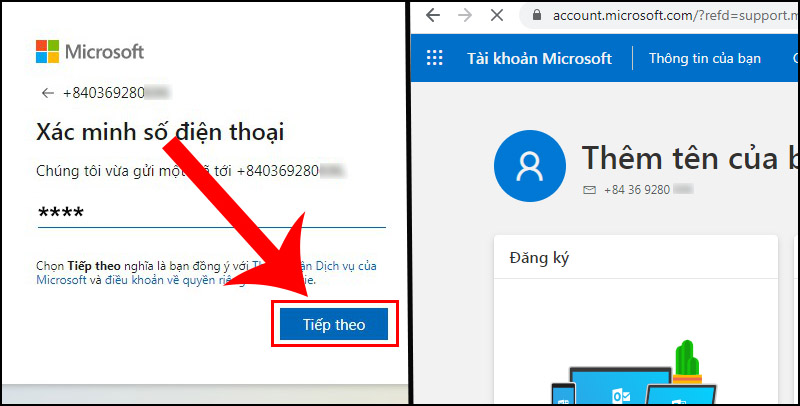
Xem thêm: Tổng hợp lỗi Skype và cách khắc phục
2. Tạo tài khoản Microsoft bằng email
Bước 1: Bạn truy cập Microsoft và chọn Đăng nhập > Chọn Tạo tài khoản.
Bước 2: Nhập vào email của bạn > Chọn Tiếp theo. Tiến hành đặt mật khẩu cho tài khoản > Chọn Tiếp theo.
Chú ý: Tương tự, 1 tài khoản email chỉ đăng ký cho tài khoản Microsoft 1 lần duy nhất.
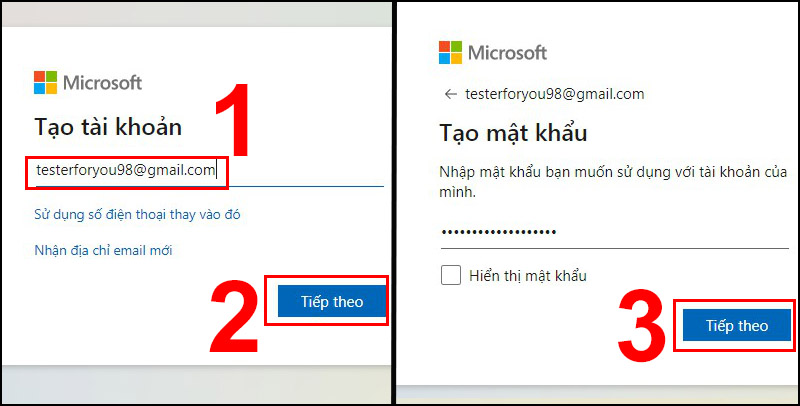
Bước 3: Nhập vào mã xác minh được gửi về email của bạn.
Chú ý: Bạn mở email dùng đăng ký ở bước 2 để lấy mã xác thực từ hộp thư của Microsoft nhé!
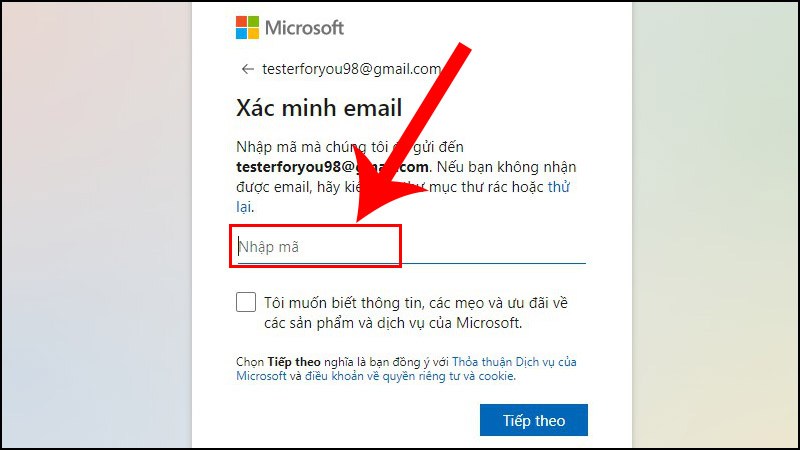
Bước 4: Bạn nhấn Tiếp theo > Nhập các kí tự bạn nhìn thấy để xác thực bạn không phải người máy > Nhấn Tiếp theo.
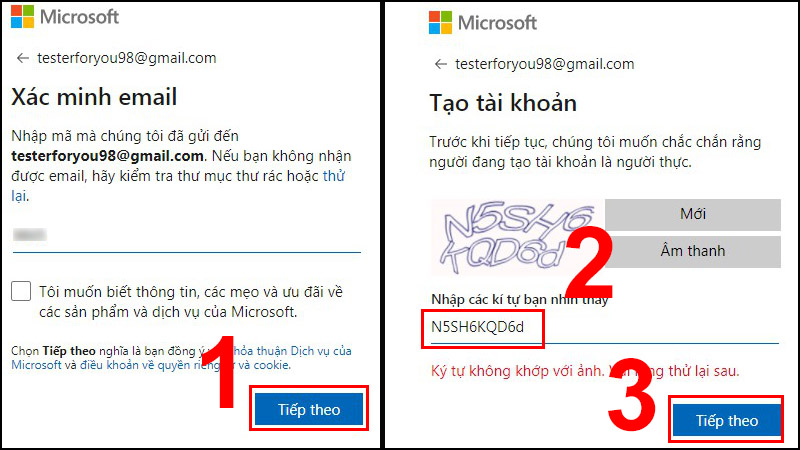
Như vậy là tạo thành công tài khoản Microsoft bằng email thành công rồi.